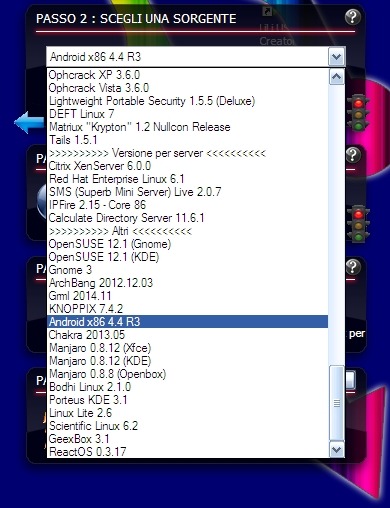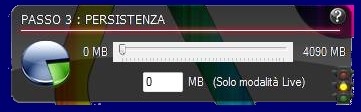Come installare Android su Chiavetta USB e usarlo da PC

Hai sempre desiderato poter usare Android dal tuo Pc? Magari tramite Chiavetta USB? Beh devi sapere che è possibile installare Android su Chiavetta USB e usarlo da PC, potendo così usare finalmente Android dal tuo computer di casa, senza bisogno di emulatori che spesso, sono lenti e non sempre lavorano correttamente, dando qualche problema di stabilità. Per installare Android su Penna USB e usarlo da PC, non si deve fare altro che scaricare AndroidX86, che permette proprio di installare o usare tramite macchina virtuale, Android sul proprio Pc.
Se quindi decidi di installare Android su Chiavetta USB e usarlo da PC, non è strettamente necessaria la sua installazione in maniera permanente, ma come già succede per le distro Linux, si può installare anche su CD in alternativa alla Penna USB, in modo da avere sempre il solito sistema operativo, ad esempio Windows, ma in alternativa e all’occorrenza si può far partire da CD o PennaUSB Android. Ma vediamo ora come funziona AndroidX86 e come installare Android su Chiavetta USB e usarlo da PC:
- Prima di tutto si deve formattare la Penna USB, accertati non ci sia nulla al suo interno e che sia capiente, consiglio da 2gb, ma basta anche meno, dipende dall’uso che se ne vuole fare.
- Ora scarica il programma per Pc dal nome LinuxLive USB Creator che permetterà di usare Android da Penna USB e installerà AndroidX86. Puoi scaricare da questo LINK la versione per Windows 10, 8.1, 7, Vista e XP.
- Una volta concluso il Download, puoi procedere con l’installazione sul tuo Pc
- Collega la Chiavetta USB al Pc
- Apri Linux Live USB Creator
- A questo punto, seleziona la Chiavetta USB dove vuoi installare AndroidX86
- Scegli la sorgente, selezionando Scarica e scorrendo sino ad arrivare a AndroidX86. In caso di problemi o se vuoi installare una versione Android particolare, scarica il download da questo LINK su Pc e seleziona invece di Scarica, ISO/IMG/ZIP come sorgente per installare la distro da Pc verso la chiavetta.
- Seleziona Automaticamente per iniziare a scaricare i file, la velocità dipende dal server e connessione.
- Su Persistenza, selezionare lo spazio in caso si voglia salvare qualcosa all’interno della sorgente, proprio come se fosse un hard disk per Pc e la vostra Penna Usb, memorizzerà tutto quello che vi scaricherete al suo interno tramite Android.
- Dalle Opzioni decidi se nascondere i file creati in chiavetta, fare la sua formattazione, abilitare l’avvio di Linux Live in Windows (quest’ultimo emula direttamente da Windows invece che da boot), se non si seleziona è più veloce l’installazione su chiavetta, ma non è possibile usare l’emulatore da Windows.
- Ora si può premere sul Fulmine, per iniziare con lo scaricare AndroidX86 su chiavetta.
- Attendere quindi che venga concluso il download su chiavetta.
- Ora che la Penna USB contiene tutti i file necessari, si può procedere con il boot da USB
- Riavviare quindi il Pc e con la chiavetta inserita procedere con il boot da USB e se tutto è stato fatto correttamente sarai riuscito a installare Android su Chiavetta USB e usarlo da PC